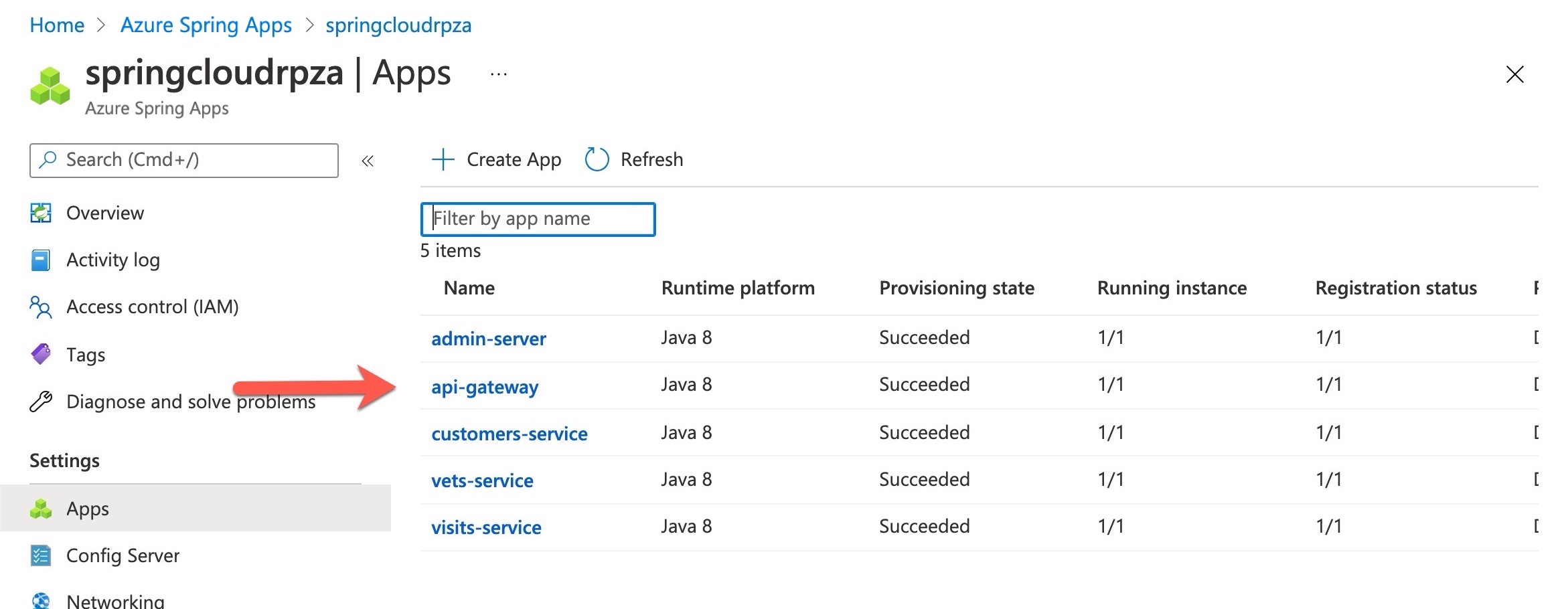Latihan - lingkungan aplikasi contoh
Dalam latihan ini, Anda akan mengonfigurasi aplikasi sampel agar siap untuk pemantauan. Nantinya, Anda akan mengakses data pemantauan yang dikumpulkan dan melihatnya di portal Microsoft Azure.
Pendahuluan
Dalam latihan ini, Anda akan mengkloning repositori Git dan menjalankan skrip yang menyiapkan aplikasi Azure Spring Apps dan Azure Database for MySQL. Skrip ini menerapkan aplikasi layanan mikro PetClinic yang terkenal dan dibuat berdasarkan layanan independen kecil, yang berkomunikasi melalui HTTP via REST API.
Aplikasi layanan mikro contoh
Aplikasi PetClinic diurai menjadi empat layanan mikro inti. Semuanya adalah aplikasi yang dapat disebarkan secara independen yang diatur oleh domain bisnis.
- Layanan pelanggan: Berisi logika dan validasi input pengguna umum termasuk informasi hewan peliharaan dan pemilik (Nama, Alamat, Kota, Telepon).
- Layanan kunjungan: Menyimpan dan menampilkan informasi kunjungan untuk setiap komentar hewan peliharaan.
- Layanan dokter hewan: Menyimpan dan menampilkan informasi Dokter Hewan, termasuk nama dan spesialisasi.
- API Gateway: Satu titik masuk ke dalam sistem, digunakan untuk menangani permintaan dan merutekannya ke layanan yang sesuai, dan menggabungkan hasilnya.
Menyiapkan aplikasi layanan mikro contoh
Di browser web, buka https://shell.azure.com di jendela baru.
Pilih mode Bash di sisi kanan atas.
Di jendela Cloud Shell di sisi kanan layar, pilih Pengaturan>Buka versi Klasik.
Selanjutnya, jalankan perintah berikut untuk mengkloning repositori sampel dan membuka editor Azure bawaan:
git clone https://github.com/MicrosoftDocs/mslearn-monitoring-java cd mslearn-monitoring-java code deployPetClinicApp.sh
Menyiapkan dan menjalankan skrip Penyetelan
Saat Anda menjalankan perintah sebelumnya, jendela muncul dengan file deployPetClinicApp.sh siap untuk diedit di editor Azure bawaan.
Di bagian atas file
deployPetClinicApp.sh, edit variabel berikut guna menyesuaikan parameter skrip untuk lingkungan Anda. Untuk semua nama sumber daya, gunakan huruf kecil. Anda juga dapat menggunakan tanda hubung dan angka.Variabel Deskripsi grup sumber daya Berikan nama grup sumber daya baru atau yang sudah ada. wilayah Wilayah Azure yang akan Anda gunakan. Anda dapat menggunakan westeuropesecara default, tetapi kami sarankan Anda menggunakan wilayah yang dekat dengan tempat tinggal Anda dan yang juga mendukung Azure Spring Apps. Untuk melihat daftar lengkap wilayah yang tersedia, kunjungi Ketersediaan Azure Spring Apps menurut Wilayah.spring_apps_service Nama instans Azure Spring Apps Anda. mysql_server_name Nama server MySQL Anda. Nama ini harus bersifat unik di seluruh Azure. mysql_server_admin_name Nama pengguna untuk Administrator MySQL. Nama admin tidak boleh "azure-superuser", "admin", "administrator", "root", "guest, atau "public". mysql_server_admin_password Kata sandi baru untuk akun admin server. Panjang kata sandi harus terdiri dari 8 hingga 128 karakter dan berisi kombinasi huruf besar atau huruf kecil, angka, dan karakter non-alfanumerik (!, $, #, %, dan sebagainya). log_analytics Nama ruang kerja Azure Log Analytics Anda. Simpan file dengan memilih ... di kanan atas editor dan pilih Simpan. Anda juga dapat menekan Ctrl + S.
Tutup editor dengan memilih ... di kanan atas editor dan pilih Tutup Editor. Anda juga dapat menekan Ctrl + Q.
Jangan tutup Azure Cloud Shell, karena kami akan menjalankan skrip penyiapan berikutnya.
Jalankan skrip penyetelan
Skrip membutuhkan waktu 30-45 menit untuk dijalankan dan mencakup pembuatan Azure spring apps dan instans MySQL. Contoh skrip ini juga mengisi data sampel untuk log pemantauan, jejak, dan metrik.
Di Azure Cloud Shell yang sudah terbuka, jalankan skrip shell berikut. Biarkan jendela browser dan Microsoft Azure Cloud Shell terbuka saat berjalan. Simpan URL saat skrip selesai.
bash deployPetClinicApp.sh
Penting
Jika Anda mengalami kesalahan dengan skrip penyetelan, skrip akan mencoba menghapus semua sumber daya yang dibuatnya. Anda dapat mencoba lagi setelah grup sumber daya dihapus sepenuhnya. Unit Ringkasan juga memiliki instruksi tentang cara menghapus sumber daya Anda secara manual.
Uji aplikasi
Selanjutnya, kita akan memverifikasi lingkungan Anda melalui portal Microsoft Azure.
Buka portal Microsoft Azure.
Pilih Azure Spring Apps dari daftar layanan Azure.
Pilih instans Azure Spring Apps Anda.
Di sisi kanan, pilih Aplikasi di bawah Pengaturan.
Verifikasi semua aplikasi berjalan dan terdaftar, seperti pada cuplikan layar berikut:
Di sisi kiri, pilih aplikasi api-gateway .
URL untuk aplikasi Anda tercantum di properti sisi kiri di bidang URL .
Di browser web, navigasikan url api-gateway kami untuk membuka aplikasi layanan mikro Klinik Hewan Peliharaan.
Selanjutnya, navigasikan ke tab Pemilik dan pilih Temukan semua pemilik.
Konfirmasikan aplikasi sampel Anda aktif dan berjalan, diisi dengan data, dan sekarang siap untuk Anda jelajahi.